Zarządzanie połączeniami aplikacji kanwy
W witrynie powerapps.com utwórz połączenie z co najmniej jednym źródłem danych, usuń połączenie lub zaktualizuj poświadczenia połączenia.
Dana aplikacja kanwy może mieć połączenie danych z SharePoint, SQL Server i Excel, usługami Office 365, OneDrive dla Firm i Salesforce oraz z wieloma innymi źródłami danych.
Następnym krokiem, który należy wykonać po zapoznaniu się z tym artykułem, jest wyświetlenie danych z tego źródła danych w aplikacji i zarządzanie nimi, co pokazano w tych przykładach:
- Połącz się z usługą OneDrive dla Firm i zarządzaj danymi w skoroszycie programu Excel w swojej aplikacji.
- Zaktualizuj listę w witrynie SharePoint.
- Połącz się z programem SQL Server i zaktualizuj tabelę z poziomu aplikacji.
- Wyślij wiadomość e-mail w Office 365.
- Wysyłanie tweetu.
- Połącz się z usługą Twilio i wyślij z aplikacji wiadomość SMS.
Wymagania wstępne
- Utwórz konto, aby korzystać z usługi Power Apps.
- Zaloguj się w witrynie make.powerapps.com, korzystając z poświadczeń użytych podczas zakładania konta.
Informacje dodatkowe dotyczące połączeń danych
Większość aplikacji Power Apps używa zewnętrznych informacji zwanych Źródłami danych przechowywanych w usługach w chmurze. Typowym przykładem jest tabela w pliku programu Excel przechowywana w usłudze OneDrive dla Firm. Aplikacje mogą korzystać z tych źródeł danych za pomocą Połączeń.
Najbardziej typowe źródła danych to tabele. Służą one do pobierania i przechowywania informacji. Za pomocą połączeń ze źródłami danych można odczytywać i zapisywać dane w skoroszytach programu Microsoft Excel, listach utworzonych przy użyciu list Microsoft, bibliotekach , tabelach SQL i wielu innych formatach, które można przechowywać w usługach w chmurze, takich jak OneDrive dla Biznes, DropBox i SQL Server.
Istnieją także inne rodzaje źródeł danych, które nie są tabelami. Są to między innymi wiadomości e-mail, kalendarze, Twitter, a wkrótce dołączą do nich powiadomienia.
Przy użyciu kontrolek Galeria, Formularz wyświetlania i Formularz edycji można łatwo utworzyć aplikację, która odczytuje dane ze źródła danych i zapisuje je w nim. Aby rozpocząć, przeczytaj artykuł Omówienie formularzy danych.
Oprócz tworzenia połączeń w witrynie powerapps.com i zarządzania nimi można również tworzyć połączenia podczas wykonywania następujących zadań:
- Automatyczne generowanie aplikacji na podstawie danych, takich jak lista utworzona przy użyciu list Microsoft Lists.
- Aktualizowanie istniejącej aplikacji lub tworzenie aplikacji od podstaw zgodnie z opisem w części poświęconej dodawaniu połączenia.
- Otwieranie aplikacji utworzonej przez innego użytkownika i nam udostępnionej.
Uwaga
Aby zamiast tego użyć Power Apps Studio, otwórz menu Plik, a następnie kliknij lub naciśnij pozycję Połączenia. Zostanie otwarta witryna powerapps.com, w której można tworzyć połączenia i zarządzać nimi.
Utwórz nowe połączenie
Zaloguj się w witrynie make.powerapps.com (jeśli logowanie jeszcze nie nastąpiło).
W lewym okienku nawigacji rozwiń kolejno pozycje Dane i wybierz Połączenia.
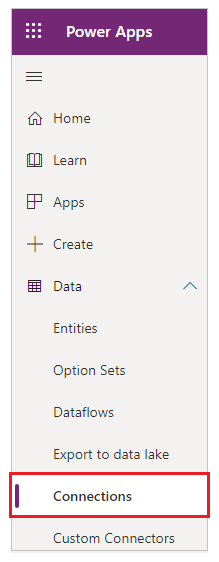
Wybierz Nowe połączenie.
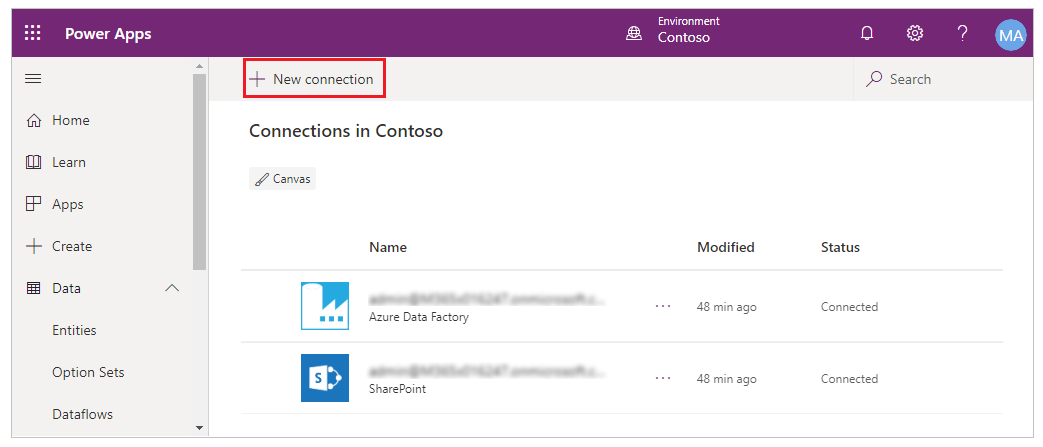
Na wyświetlonej liście wybierz łącznik, a następnie postępuj zgodnie z monitami.
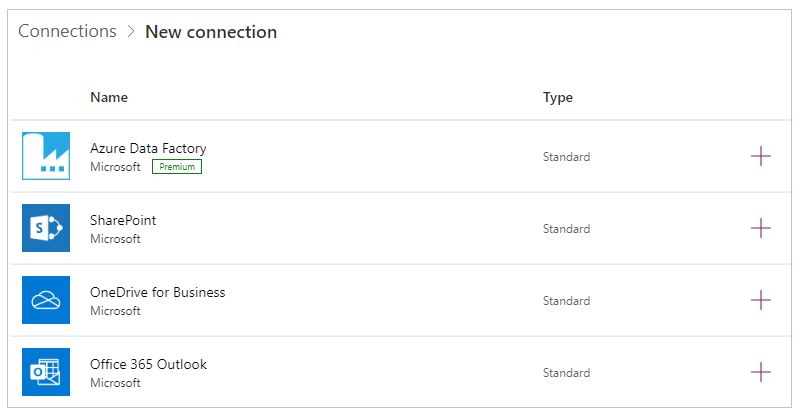
Zaznacz przycisk Utwórz.
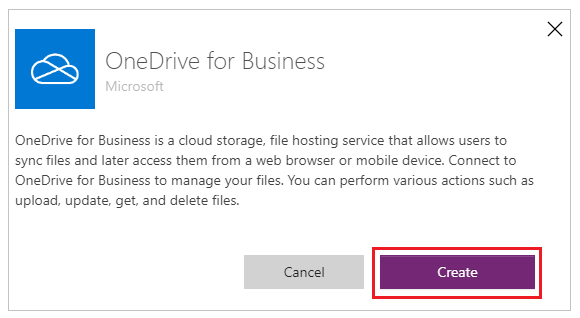
Postępuj zgodnie z monitami. Niektóre łączniki monitują o podanie poświadczeń, wskazanie określonego zestawu danych lub wykonanie innych czynności. Inne, np. Microsoft Translator, nie robią tego.
Na przykład te łączniki wymagają dodatkowych informacji, zanim będzie można ich użyć.
Nowy łącznik jest widoczny w obszarze Połączenia i można dodać go do aplikacji.
Aktualizowanie lub usuwanie połączenia
Na liście połączeń znajdź połączenie, które chcesz zaktualizować lub usunąć, a następnie wybierz wielokropek (...) z prawej strony połączenia.
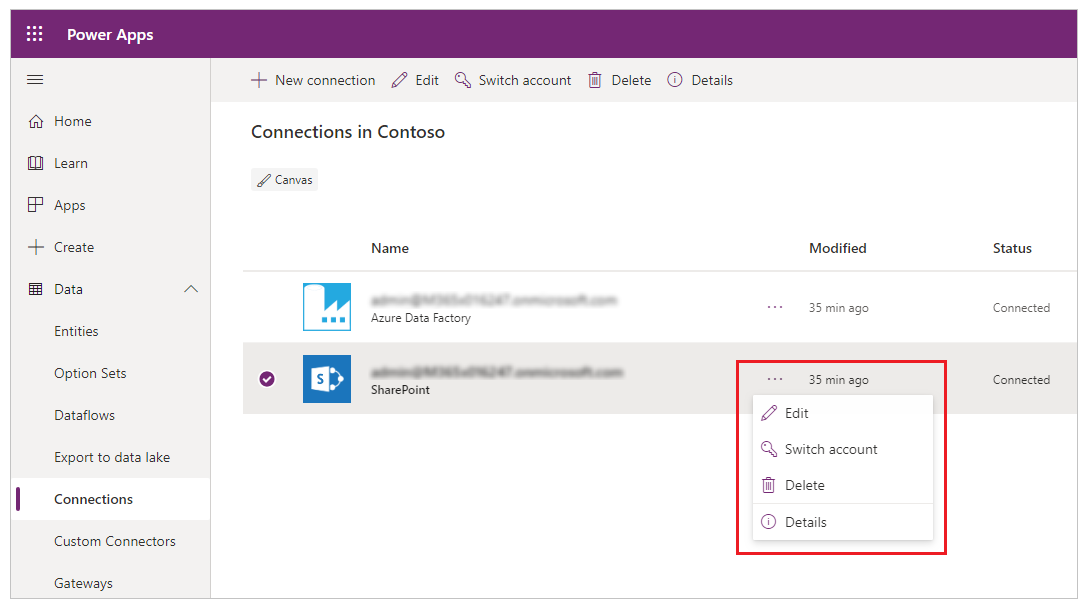
- Aby zaktualizować poświadczenia połączenia, wybierz ikonę klucza, a następnie wprowadź poświadczenia dla tego połączenia.
- Aby usunąć połączenie, wybierz usuń.
- Zaznacz ikonę informacji, aby wyświetlić szczegółowe informacje o połączeniu.
Okno dialogowe zgody z precyzyjnymi uprawnieniami
Okno dialogowe zgody przedstawia precyzyjne uprawnienia dla użytkowników końcowych. Zamiast prosić użytkownika o nadanie uprawnień do wszystkich akcji, które może wykonać łącznik, w oknie dialogowym zgody wyświetlana jest lista konkretnych uprawnień używanych przez aplikację. Operacje wykonywane przez aplikację są przechwytywane i przechowywane w metadanych aplikacji po jej zapisaniu. Na przykład, jeśli aplikacja została opublikowana z określoną akcją Odczyt, początkowo poprosi tylko o pozwolenie na akcję Odczyt. Jeśli następnie autor doda później akcje rekordu Utwórz, Aktualizuj i Usuń, a okno dialogowe zgody zostanie ponownie wyświetlone dla użytkownika w powiązaniu z agregowanymi uprawnieniami Odczyt, Utwórz, Aktualizuj i Usuń. Jeżeli autor później usunie akcję rekordów Usuń, okno dialogowe zgody nie zostanie ponownie wyświetlone. Uprawnienia są kontynuowane z maksymalnym zestawem działań, jakie kiedykolwiek zostały użyte w aplikacji. Jeśli chcesz opublikować aplikację, która ma tylko ograniczone uprawnienia, musisz ją ponownie opublikować pod inną nazwą.
Wyjątkiem od tej reguły są akcje stosowane w przepływie usługi Power Automate osadzonym w aplikacji Power App. W tym przypadku wszystko akcje są zawsze wyświetlane dla akcji używanych przez przepływ Power Automate.
Zarządzanie wyglądem dialogu zgody dla łączników niestandardowych za pomocą Microsoft Entra ID OAuth
Domyślnie gdy użytkownicy końcowi uruchamiają aplikacje Power Apps jest wyświetlane okno dialogowe zgody na połączenie przed pierwszym dostępem do aplikacji. Administratorzy mogą wycofać się z tego dialogu zgody na wybieranie łączników: łączniki firmy Microsoft (np. SharePoint, Office 365 Users) i łączniki niestandardowe za pomocą łączników Microsoft Entra ID OAuth.
Wyłączenie okna dialogowego zgody dla aplikacji, które używają niestandardowych łączników wykorzystujących Microsoft Entra ID OAuth
Aby wyłączyć okno dialogowe zgody dla aplikacji utworzonych za pomocą aplikacji Power Apps, które łączą się za pomocą niestandardowych łączników przy użyciu Microsoft Entra ID OAuth, wykonaj poniższe kroki.
Krok 1. Dostarczyć nazwę główną usługi połączeń interfejsów API Microsoft Azure do dzierżawy Microsoft Entra
Usługa łączników API Microsoft Azure jest używana przez wszystkie aplikacje Power Apps korzystające z konektorów. Udostępnienie tej usługi w dzierżawie jest warunkiem wstępnym dla aplikacji niestandardowych i niestandardowych łączników, aby wstępnie autoryzować tę usługę w celu korzystania z możliwości jednokrotnego logowania za pomocą aplikacji niestandardowych i umożliwić Power Apps wyłączenie okna dialogowego zgody.
Administrator dzierżawy musi uruchomić następujące polecenia programu PowerShell:
Connect-MgGraph -Scope Application.ReadWrite.All -TenantId <target tenant id>
New-MgServicePrincipal -AppId "fe053c5f-3692-4f14-aef2-ee34fc081cae" -DisplayName "Azure API Connections"
Przykładowe wyniki pomyślne:

Krok 2. Wstępnie autoryzować nazwę główną łącznika Azure API w dzierżawie Microsoft Entra
Dla każdego niestandardowego łącznika, w którym zgoda ma być pomijana, autoryzuj nazwę główną łącznika „Microsoft's Azure API Connections” do jednego z zakresów zdefiniowanych w Twojej aplikacji.
Właściciel niestandardowej aplikacji Microsoft Entra używanej przez niestandardowe złącze musi dodać identyfikator aplikacji „fe053c5f-3692-4f14-aef2-ee34fc081cae” do jednego z zakresów aplikacji. Każdy zakres może zostać utworzony i użyty, aby pojedyncze logowanie się powiodło.
Aby ustawić zakres za pomocą portalu Azure, przejdź do Portalu Azure > Microsoft Entra ID > Rejestracje aplikacji > Wybierz aplikację > Wybierz API > Dodaj aplikację kliencką > Dodaj identyfikator aplikacji „fe053c5f-3692-4f14-aef2-ee34fc081cae” do jednego z zakresów aplikacji.
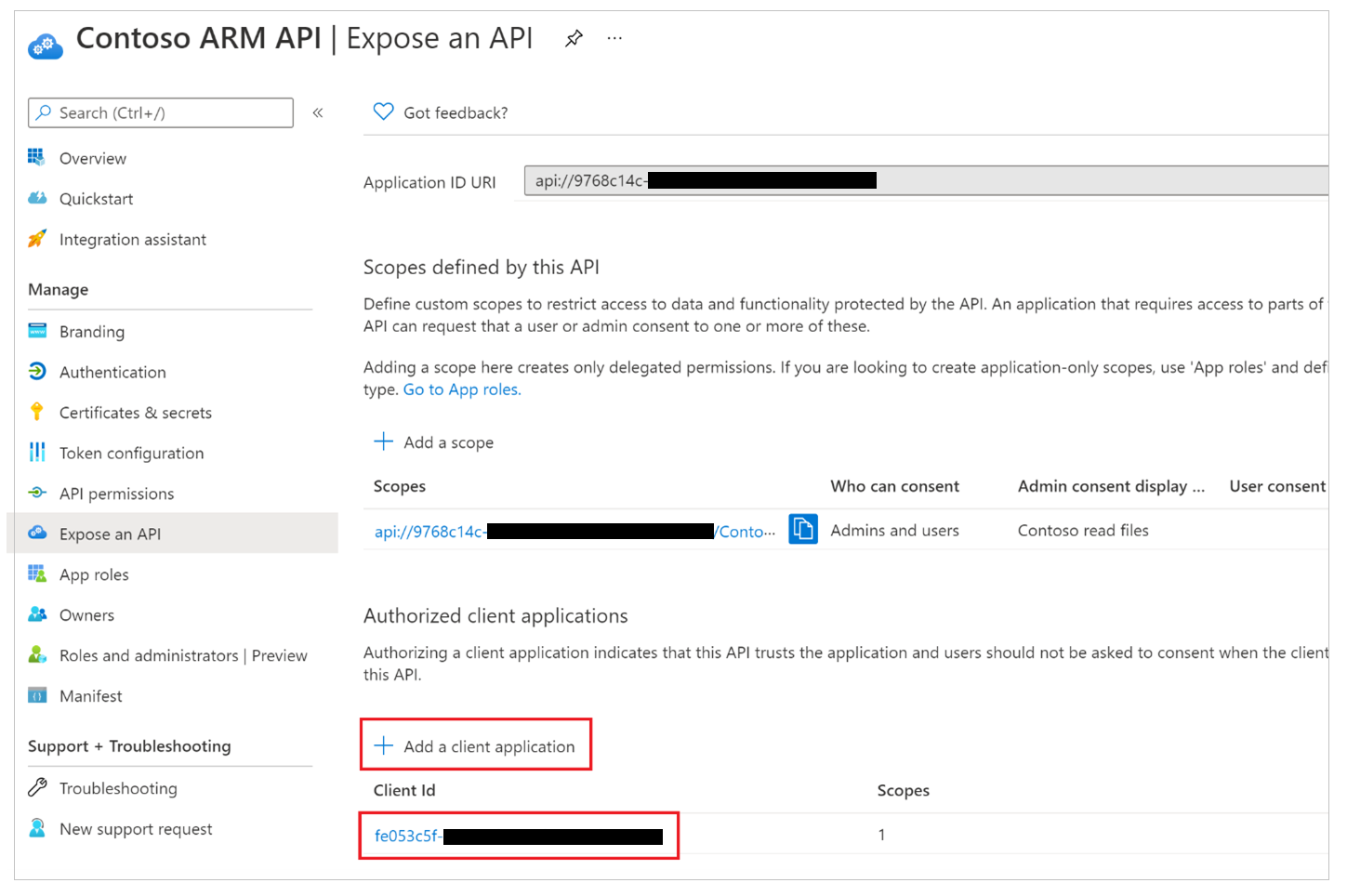
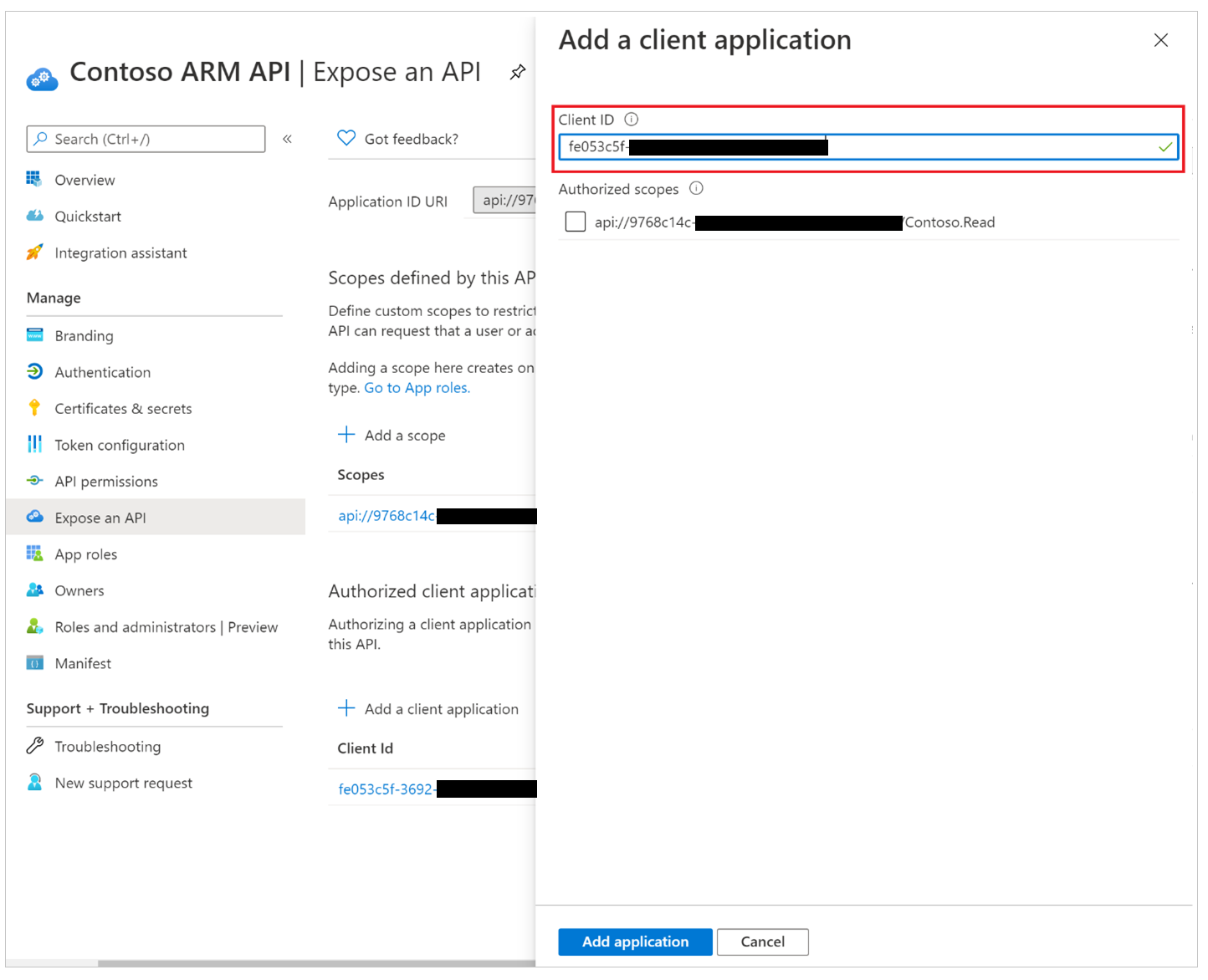
Krok 3. Przyznaj zgodę administratora dla aplikacji Microsoft Entra zewnętrznej firmy
W przypadku każdego niestandardowego łącznika korzystającego z protokołu OAuth, w którym zgoda ma być pomijana, administrator musi użyć funkcji udzielenie opcji Microsoft Entra dla całej dzierżawy – zgody administracyjnej na aplikację.
Uwaga
Administratorzy mają kontrolę nad tym, które niestandardowe aplikacje i odpowiadające im niestandardowe zgody na łączniki mogą być wyłączone.
Krok 4. Zaktualizuj niestandardowe złącze w Power Platform, aby próbować jednokrotnego logowania
Dla każdego niestandardowego łącznika wykorzystującego OAuth, w którym zgoda ma być pomijana, użytkownik z uprawnieniami do edycji niestandardowego łącznika musi zmienić wartość „Włącz logowanie w imieniu” na „true”.
Właściciel łącznika niestandardowego musi wybrać opcję edycji łącznika, przejść do sekcji Zabezpieczenia i zmienić wartość w polu Włącz logowanie się w imieniu z „false” na „true”.
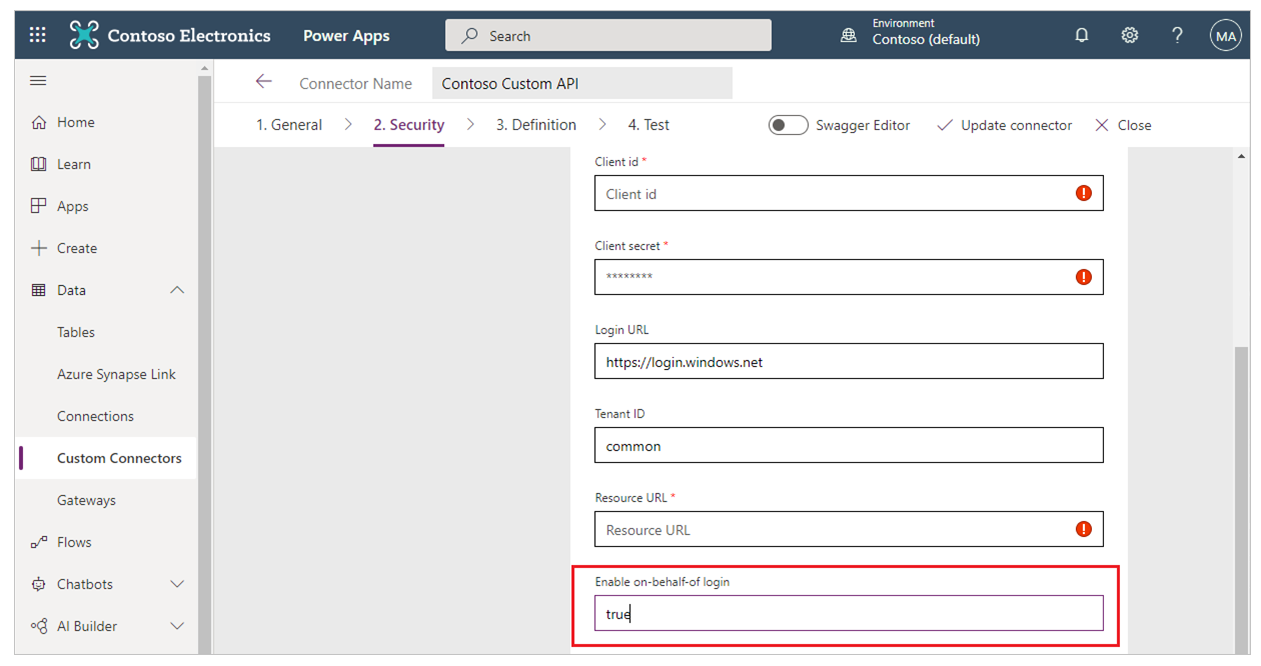
Krok 5. Administrator konfiguruje pominięcie zgody dla aplikacji Power Apps
Oprócz zgody administratora udzielonej na niestandardową aplikację w Microsoft Entra, która jest używana przez niestandardowy łącznik, administrator musi również skonfigurować aplikację, aby ominąć zgodę. Dla każdej aplikacji, w której oczekiwane jest pominięcie zgody, administrator musi uruchomić następujące polecenie:
Set-AdminPowerAppApisToBypassConsent -AppName <Power Apps app id>
Usuń pomijanie zgody dla aplikacji, które używają niestandardowych łączników wykorzystujących Microsoft Entra ID OAuth
Aby usunąć zgodę na łącznik niestandardowy, administrator musi wykonać co najmniej jedną z następujących czynności:
- Usunąć zgodę administratora całej dzierżawy na aplikację na platformie Azure: Microsoft Entra dla całej dzierżawy – zgoda administracyjna na aplikację.
- Użyj poniższego polecenia cmdlet administratora Power Apps, aby wyłączyć w Power Apps opcję pomijania dialogu zgody. Clear-AdminPowerAppApisToBypassConsent